En algunas situaciones, es posible que deba verificar si la carpeta ya existe y, de no ser así, es posible que deba crearla.
En algunos casos, las carpetas de WordPress no se crean en los servidores, por lo que es posible que deba crearlas usted mismo para administrar todo. La creación de carpetas adicionales a veces es necesaria, pero debe asegurarse de que no estén ya presentes o aparecerán errores en el front-end o back-end.
En este artículo, analizamos las soluciones para resolver este problema.
¿Cómo agregar archivos a WordPress?
Si el sitio de su empresa se ejecuta en WordPress, probablemente esté familiarizado con el panel de control de WordPress. Desde el Tablero, puede administrar usuarios, crear publicaciones de blog y actualizar temas. Sin embargo, las carpetas no se pueden crear a través del tablero. Se necesita un cliente FTP para crear la carpeta en el directorio raíz de su sitio web de WordPress.
Paso 1: acceda a su Panel de WordPress con su nombre de usuario y contraseña, e inicie sesión con esas credenciales.
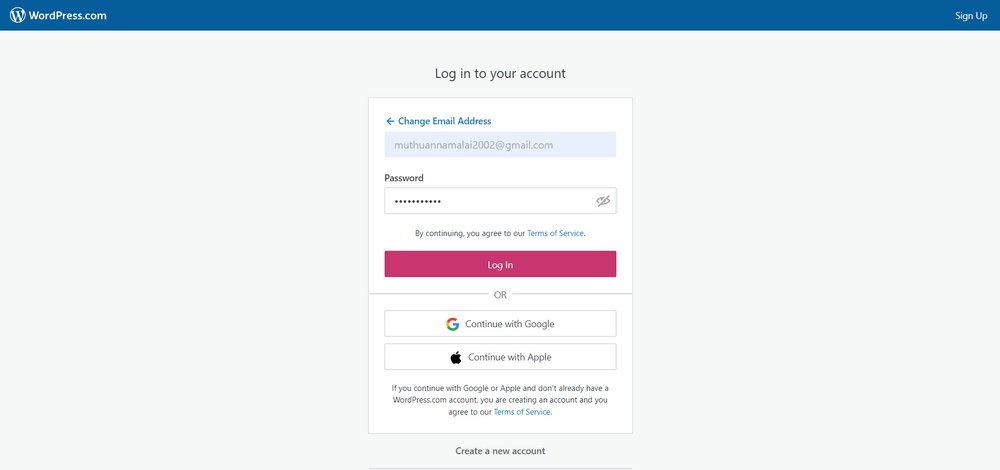
Inicio de sesión de WordPress
Paso 2: Haga clic en el botón «Configuración» en el lado izquierdo del Tablero. WordPress muestra la pantalla Configuración general.
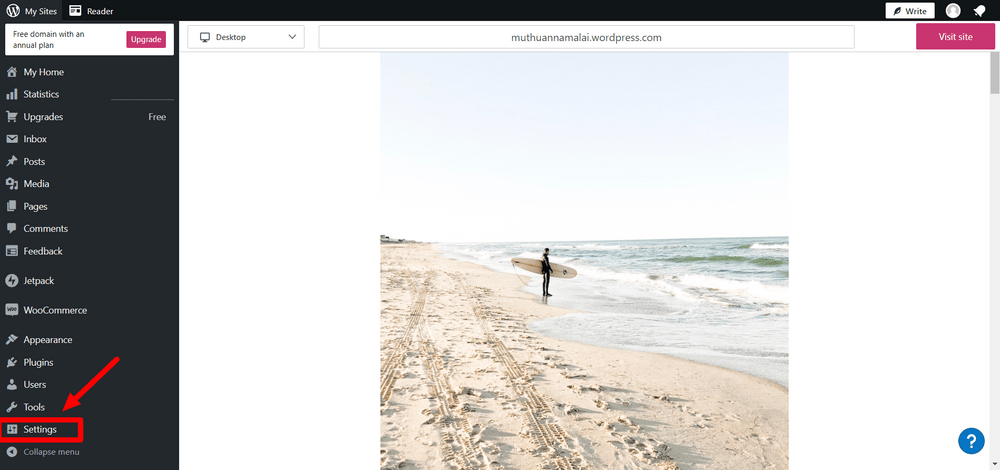
Página de configuración de WordPress
Paso 3: Tenga en cuenta la dirección web que se muestra en el campo denominado «Dirección de WordPress (URL)» para su sitio de WordPress. Esta es la dirección de la carpeta raíz.
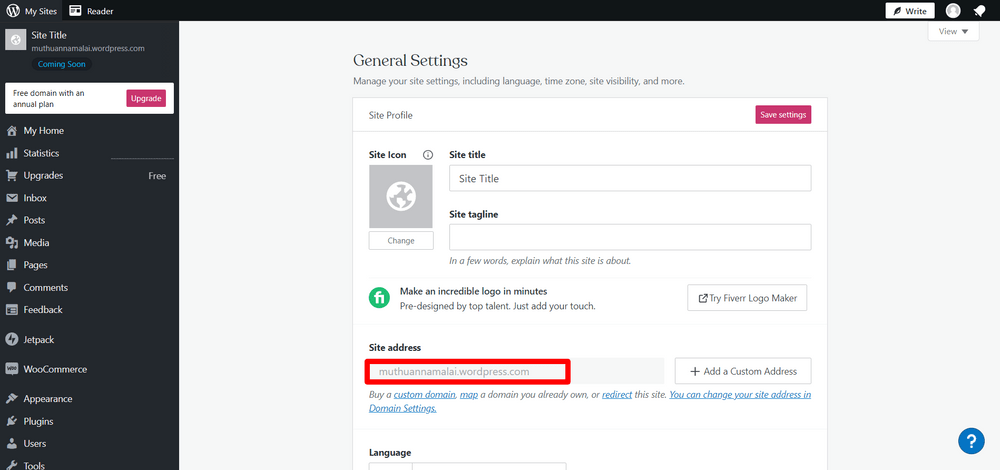
URL del sitio de WordPress
Paso 4: Inicie sesión en su cuenta de alojamiento web con el nombre de usuario y la contraseña asociados con la aplicación FTP en su computadora. WordPress recomienda usar el cliente FTP FileZilla si aún no tiene uno instalado
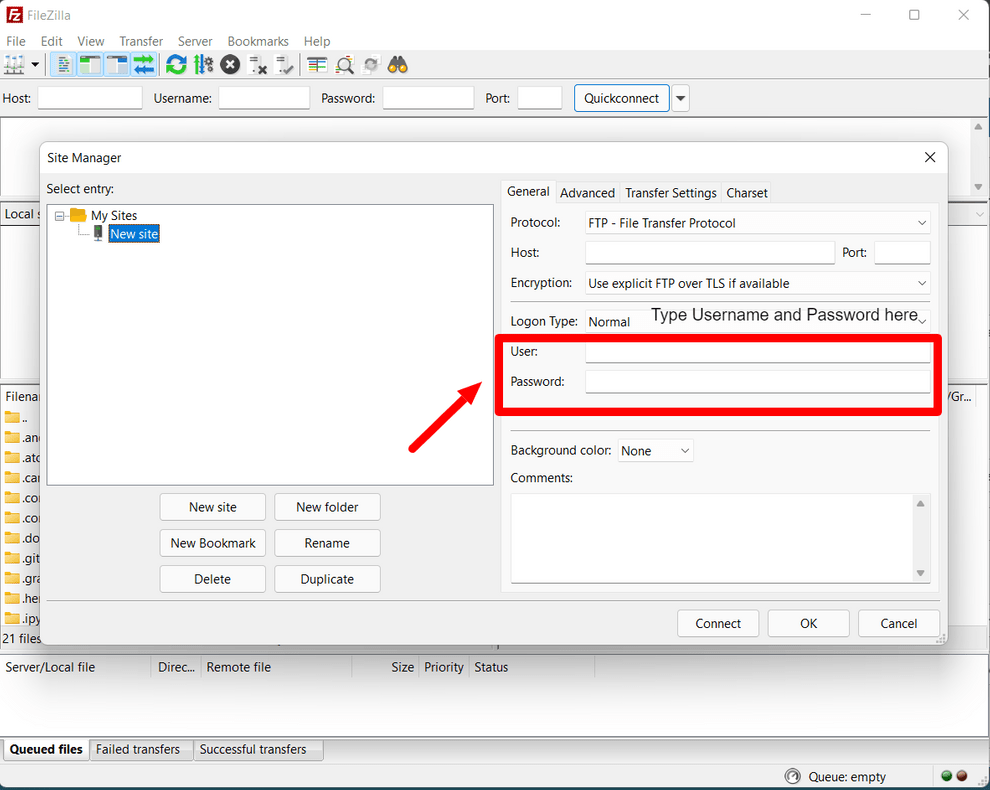
Archivo Zilla cliente FTP
Paso 5: Los archivos en su computadora se muestran en una ventana a la izquierda, mientras que los archivos en su sitio web se muestran en una ventana a la derecha. Use la ventana de la derecha para navegar a la carpeta.
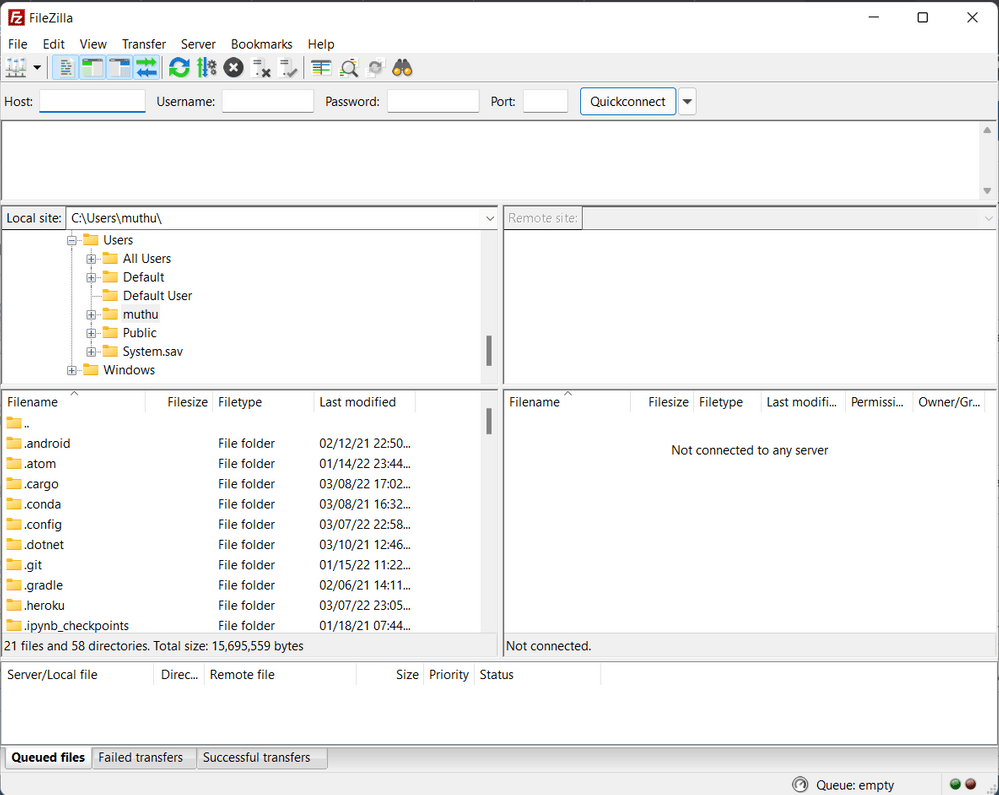
Archivo Ventana Zilla
Después de esto, dentro de la carpeta, haga clic con el botón derecho y seleccione la opción Creación de nueva carpeta en el menú que aparece. Dependiendo de la aplicación FTP que esté utilizando, el enlace de creación de carpetas puede tener una etiqueta ligeramente diferente. En FileZilla, por ejemplo, se llama «Crear directorio». Ahora se crea una nueva carpeta en la carpeta raíz de su blog de WordPress cuando hace clic en «Aceptar» en su cliente FTP.
Compruebe si el archivo existe o no:
Para verificar si el archivo existe o no, podemos usar una función de PHP llamada file_exists (para verificar si existe una carpeta) y se puede usar mkdir (para crear la carpeta) para realizar la tarea. Puede seguir los pasos que se mencionan a continuación para agregar este código PHP a su sitio web.
1. file_exists(): file_exists realiza una verificación existencial para confirmar si el archivo está presente o no
Sintaxis:
file_exists($filepath)
donde $filepath es una string. Existe un archivo si la función devuelve verdadero; de lo contrario, se devuelve un valor falso
2. mkdir(): el comando mkdir intenta crear un directorio o carpeta
Sintaxis:
mkdir(
string $directory,
int $permissions = 0777,
bool $recursive = false,
resource $context = ?
)
Dónde,
- $directorio se refiere a la ruta del directorio
- $permisos tienen el valor predeterminado 0777, lo que significa el mayor acceso posible
- $recursivo permite la creación de directorios dentro de directorios
- $context proporciona flujos de contexto
Paso 1: elija Fragmentos de PHPCode de la sección de complementos del panel de WordPress
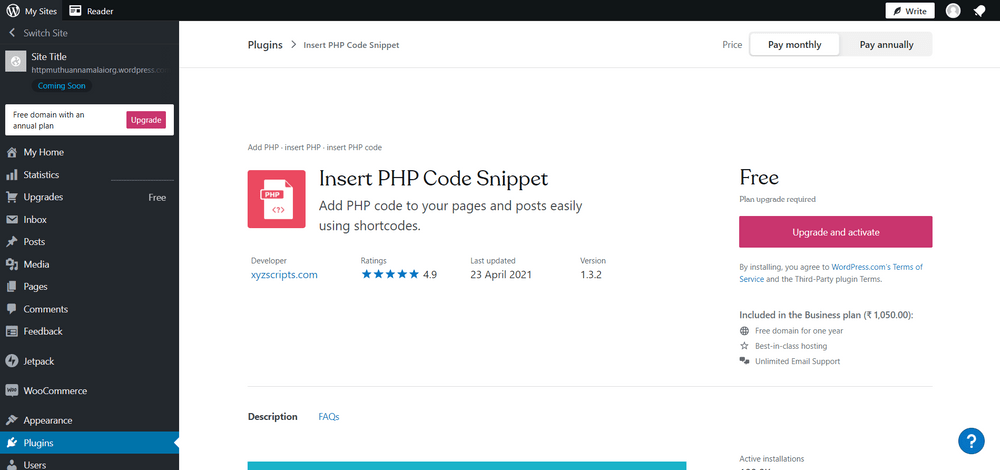
Insertar complemento de fragmento de código PHP
Paso 2 : para agregar un nuevo fragmento de código PHP, haga clic en el botón Agregar nuevo fragmento de código PHP. Ingrese el nombre de seguimiento para la función de PHP que desea agregar. La función file exist() se agregará a este ejemplo para devolver si el archivo existe o no. Haga clic en el botón Crear.

Opción de agregar código de PHP
El código que se agregará se menciona a continuación .
if (!file_exists('path/to/directory')) {
mkdir('path/to/directory', 0777, true);
}
Publicación traducida automáticamente
Artículo escrito por muthuannamalai2002 y traducido por Barcelona Geeks. The original can be accessed here. Licence: CCBY-SA